Gestionarea intrărilor de pornire a fost posibilă folosind utilitarul de configurare a sistemului (msconfig.exe), în Windows 7 și versiuni anterioare. Această funcționalitate este acum oferită de Task Manager în Windows 8 și Windows 10, care prezintă o nouă filă „Pornire” care listează toate intrările de pornire automată din sistem.
Puteți fie să activați, fie să dezactivați elementele listate în fila Pornire Task Manager, dar nu este furnizată nicio opțiune pentru a șterge intrările învechite. În timp, intrările vechi se pot acumula în fila Pornire pe măsură ce dezinstalați programe pe care nu le mai utilizați.
Iată un exemplu în care intrarea OneDrive există în fila Pornire chiar și după dezinstalarea clientului OneDrive.
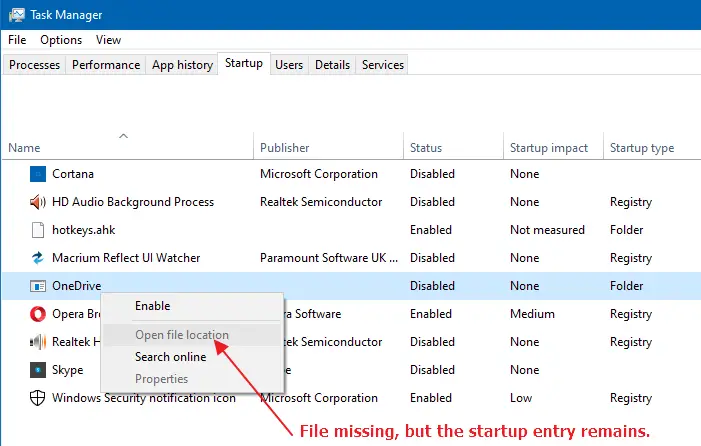
Când faceți clic dreapta pe el, Deschide locația fișierului opțiunea ar fi inactivă dacă executabilul nu există în locația specificată.
Această postare vă spune cum să eliminați intrările rămase sau nevalide din fila Task Manager Startup în Windows 8 și Windows 10. De asemenea, vezi nota inclusă la sfârșitul articolului pentru Stocați aplicații.
Eliminați intrările nevalide din fila Task Manager Startup
Intrările invalide de pornire pot fi eliminate prin intermediul registrului sau utilizând un program specializat precum Autoruns.
Metoda 1: Utilizarea Autoruns
Folosind Task Manager, puteți gestiona intrările de pornire numai din punctele de lansare de pornire automată de mai sus. Cu toate acestea, există multe alte puncte de lansare în locații obscure de registry de unde pot rula programele. Și pentru a gestiona majoritatea, dacă nu pe toate, Autoruns este instrumentul de care aveți nevoie. Autoruns, după cum se spune, este ca MSCONFIG pe steroizi.
Important: Autoruns nu va afișa intrările care sunt dezactivate în fila Pornire a Managerului de activități, deoarece sunt stocate într-o locație de registru diferită. Dacă doriți să ștergeți un element de pornire „Dezactivat”, asigurați-vă că îl activați mai întâi în Managerul de activități. Pentru a face acest lucru, faceți clic dreapta pe elementul de pornire și alegeți „Activați”.
- Descarca Autoruns de la Microsoft.
- Dezarhivați și rulați instrumentul elevat („Run ca administrator”).
- Faceți clic pe fila „Autentificare”.
- Eliminați acolo intrările de pornire nedorite. Este important pentru a vă asigura că nu eliminați Intrări Microsoft acolo, mai ales cel
Userinitintrare.
Bacsis: Autoruns vă permite ascunde intrările Microsoft și Windows prin meniul Opțiuni, astfel încât să nu eliminați accidental programele importante de pornire automată necesare Windows. - După ce ați curățat intrările de pornire moarte, continuați să ștergeți comenzile rapide nevalide din Lansare foldere. Urmați instrucțiunile din „Pasul 2” (sub Metoda 2) de mai jos.
Metoda 2: Utilizarea Editorului de Registry
Programele de pornire automată listate în fila Task Manager Startup se pot încărca din registry sau din folderele Startup. Urmați acești pași pentru a curăța manual intrările nevalide din registry, precum și din cele două foldere de pornire.
Pasul 1: Curățați cheile „Run” din registry
- Creeaza o Punct de restaurare a sistemului sau ia o copie de rezervă completă a registrului primul.
- Porniți Editorul de registry (regedit.exe) și mergeți la următoarea locație:
HKEY_CURRENT_USER\SOFTWARE\Microsoft\Windows\CurrentVersion\Run
- Fiecare valoare din panoul din dreapta este o intrare cu pornire automată adăugată de programe. Faceți clic dreapta pe o intrare nedorită din panoul din dreapta și alegeți Ștergere.
- Repetați același lucru în tasta Run de sub
HKEY_LOCAL_MACHINEcheia rădăcină (se aplică tuturor utilizatorilor) menționată mai jos.
Aluzie: În timp ce vă aflați în locația anterioară de registry, puteți face clic dreapta pe tasta „Run” și alegețiAccesați HKEY_LOCAL_MACHINEopțiunea din meniul de clic dreapta, care automat te duce pe urmatoarea cale:HKEY_LOCAL_MACHINE\SOFTWARE\Microsoft\Windows\CurrentVersion\Run
- Programele pe 32 de biți de pe un computer Windows pe 64 de biți folosesc următoarele
WOW6432Node\...\Runlocații de registru. Trebuie să urmați aceeași procedură și aici:HKEY_CURRENT_USER\SOFTWARE\WOW6432Node\Microsoft\Windows\CurrentVersion\Run HKEY_LOCAL_MACHINE\SOFTWARE\WOW6432Node\Microsoft\Windows\CurrentVersion\Run
- În plus, curățați intrările corespunzătoare (pentru fiecare articol eliminat din locațiile de mai sus) sub următoarele chei.
HKEY_CURRENT_USER\SOFTWARE\Microsoft\Windows\CurrentVersion\Explorer\StartupApproved\Run HKEY_LOCAL_MACHINE\SOFTWARE\Microsoft\Windows\CurrentVersion\Explorer\StartupApproved\Run
(Notă: Elementele dezactivate din fila de pornire Task Manager sunt stocate în
StartupApprovedlocații de registru.) - Ieșiți din Editorul Registrului.
Pasul 2: curățați elementele din folderele de pornire (per utilizator și pornire comună)
- Deschideți acest folder tastând calea în bara de adrese File Explorer:
%ProgramData%\Microsoft\Windows\Meniu Start\Programe\Startup
- Ștergeți comenzile rapide nedorite de acolo.
- Deschideți acest folder tastând calea în bara de adrese File Explorer. Aceasta deschide folderul de pornire pentru fiecare utilizator (shell: pornire)
%Appdata%\Microsoft\Windows\Meniu Start\Programe\Startup
- Ștergeți comenzile rapide nedorite din folderul de mai sus.
Sper că ați reușit să scăpați de intrările moarte sau nevalide din fila Task Manager Startup folosind una dintre cele două metode de mai sus!
Dar intrările de pornire ale aplicațiilor din magazin?
Rețineți că metodele de mai sus sunt de a elimina doar aplicațiile desktop clasice (win32) de la pornire. Intrările moderne de pornire a aplicației Universal Web Apps sau Store nu pot fi eliminate folosind registry sau Autoruns.
Pentru aplicațiile desktop clasice, fie veți vedea cuvintele Registru sau Pliant în coloana „Tip de pornire”, indicând dacă intrarea provine din folderul Pornire sau dintr-unul dintre Alerga cheile din registru.
Pentru aplicațiile din magazin (de exemplu, ShareX, Skype, Cortana, aplicațiile Telefonul dvs.), coloana Tip de pornire ar fi goală. Asta pentru că, pentru aplicațiile UWP, intrările de pornire provin din fișier manifest incluse la momentul compilarii. Singura modalitate de a elimina intrarea de pornire a aplicației Magazin este să dezinstalați software-ul.
O mică cerere: dacă ți-a plăcut această postare, te rog să distribui asta?
Un „mic” share din partea ta ar ajuta foarte mult la dezvoltarea acestui blog. Câteva sugestii grozave:- Fixați-l!
- Distribuie-l pe blogul tău preferat + Facebook, Reddit
- Trimiteți-l pe Tweet!